火狐浏览器作为一款自由且开放源码的网页浏览软件,它虽然体积小巧,却有着流畅快速的上网速度,让用户享受到优质的网页浏览服务,所以大部分用户的电脑上都会选择使用火狐浏览器,当用户在火狐浏览器中搜索网页信息时,会发现软件会自动显示出搜索建议,方便用户快速获取搜索结果,但是用户不是很喜欢这个功能,便问到关闭搜索建议的方法,这就需要用户进入到设置窗口中,接着在搜索选项卡中取消勾选提供搜索建议选项即可解决问题,详细的操作过程是怎样的呢,接下来就让小编来向大家分享一下火狐浏览器关闭搜索建议的方法教程吧,希望用户在看了小编的教程后,能够解决好这个问题。
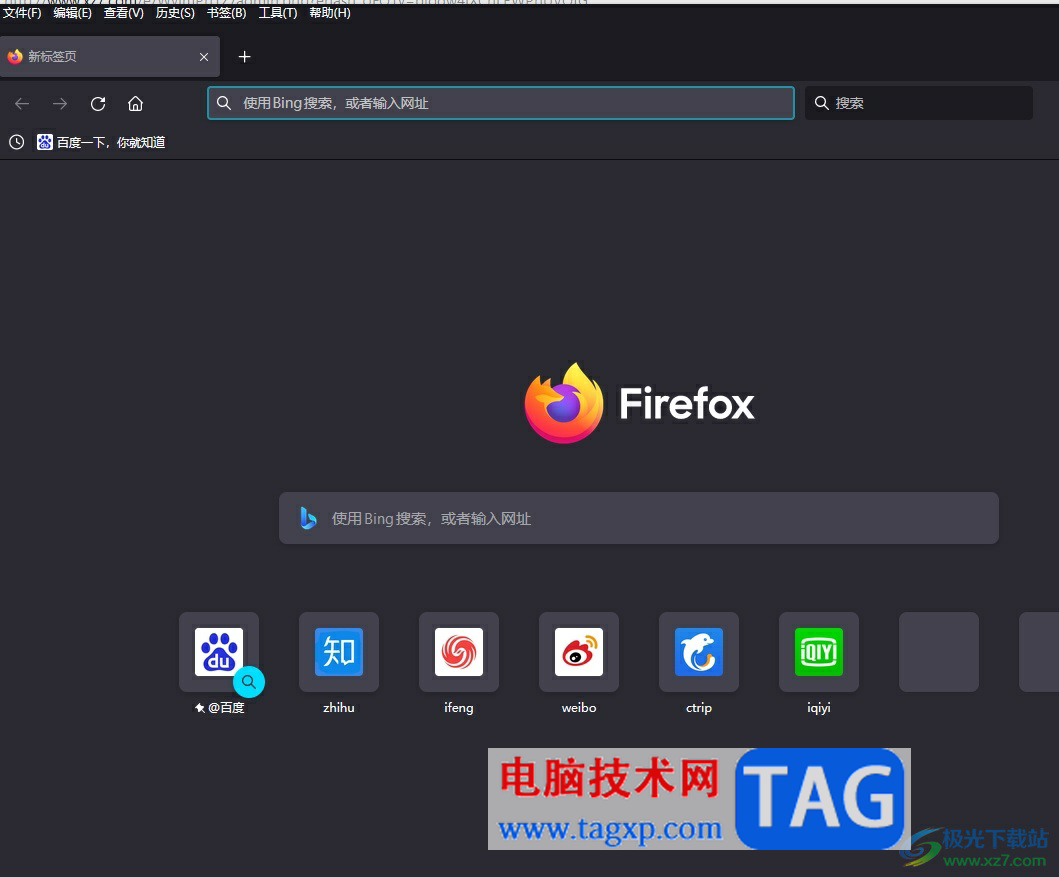
1.用户在电脑上打开火狐浏览器软件,并来到主页上点击页面右上角的三横图标
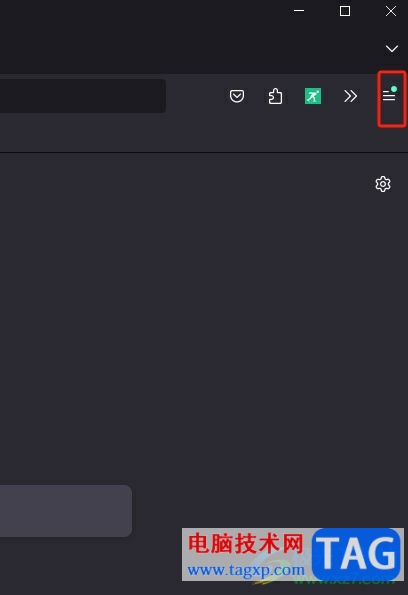
2.在弹出来的下拉选项卡中,用户选择其中的设置选项,页面将会发生切换
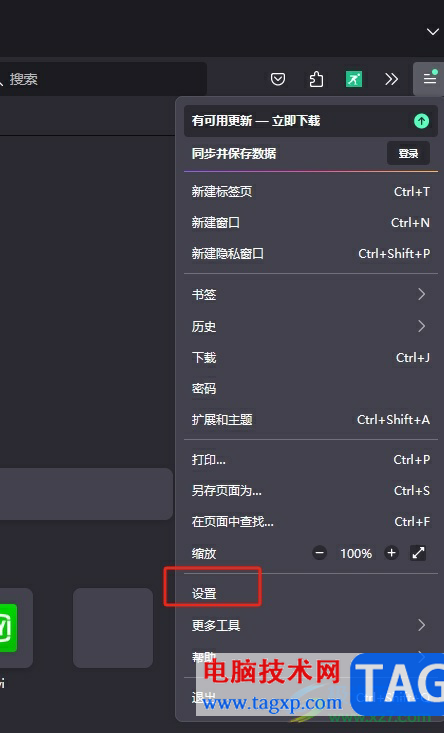
3.进入到设置窗口中,用户将左侧的选项卡切换到搜索选项卡上
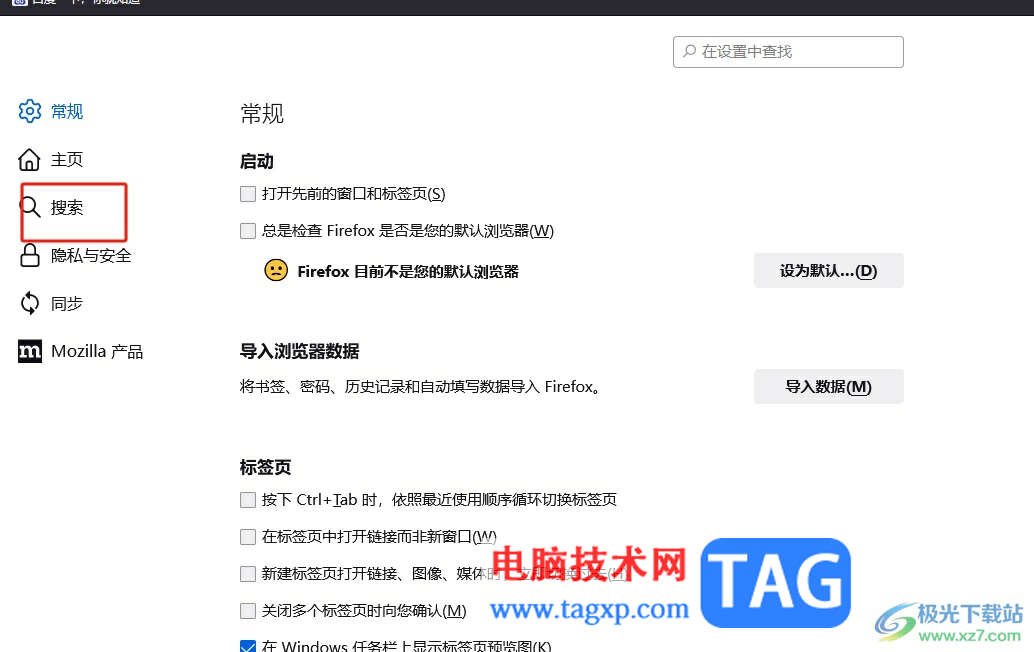
4.接着在页面右侧的功能板块中,用户找到搜索建议板块并取消勾选其中的提供搜索建议选项即可解决问题
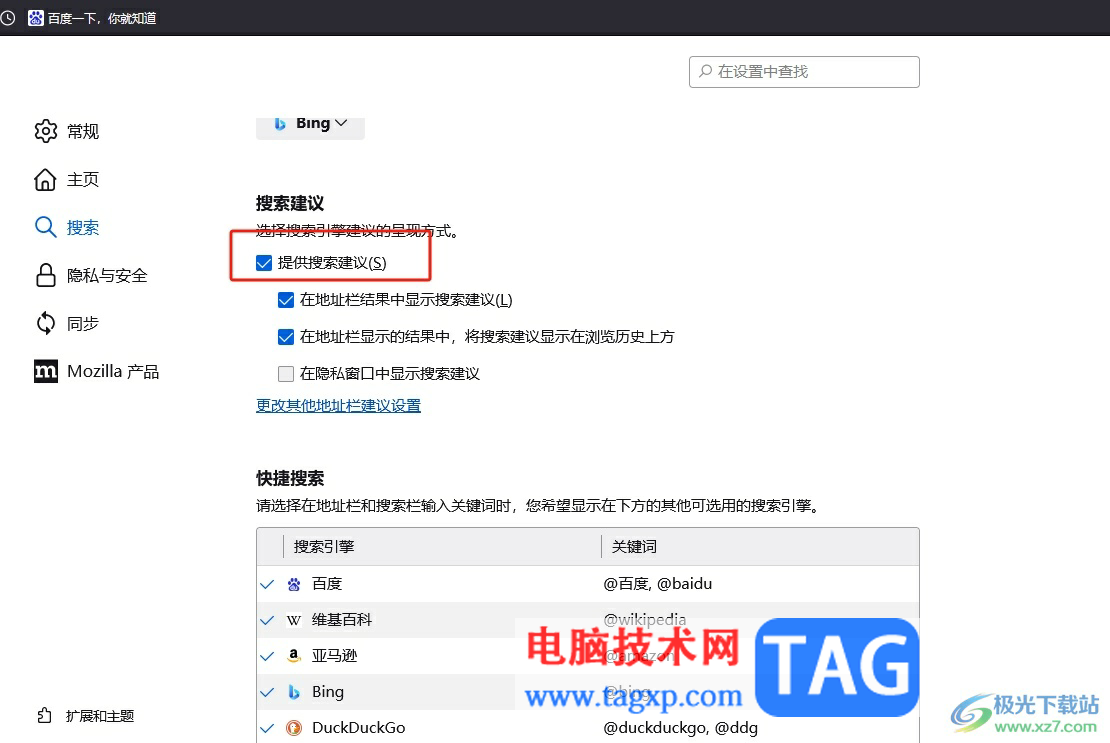
5.如图所示,设置完成后,用户在地址栏中输入内容时,就不会显示建议内容了
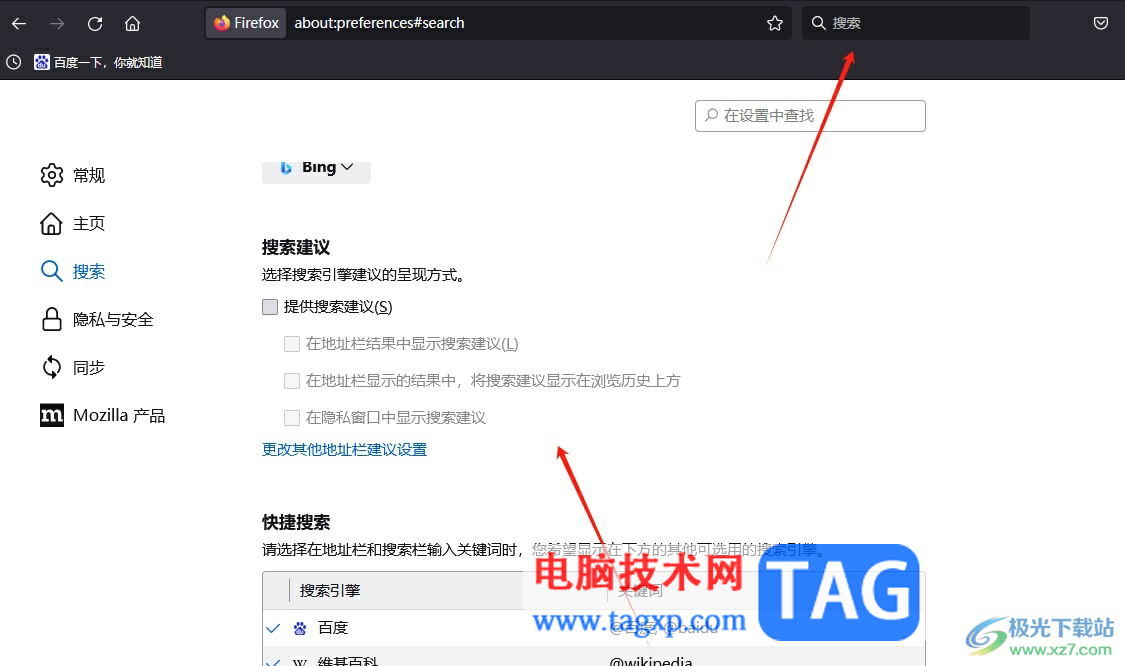
以上就是小编对用户提出问题整理出来的方法步骤,用户从中知道了大致的操作过程为点击三横-设置-搜索-取消勾选提供搜索建议这几步,整个操作过程是很简单的,因此感兴趣的用户可以跟着小编的教程操作试试看,一定可以解决好这个问题的。
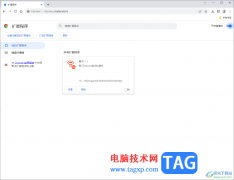 Google Chrome浏览器打开开发者模式的方法
Google Chrome浏览器打开开发者模式的方法
谷歌浏览器中提供一个开发者模式功能,有的小伙伴却找不到该......
阅读 wps ppt演示添加参考线和网格线的方法
wps ppt演示添加参考线和网格线的方法
有小伙伴喜欢在WPS中进行PPT演示文稿的制作,而在制作的过程中......
阅读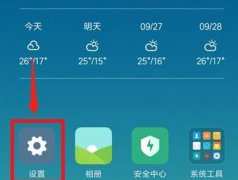 恢复出厂设置后找回联系人方法
恢复出厂设置后找回联系人方法
恢复出厂之后虽然可以清理很多的垃圾释放更多的空间,但是也......
阅读 Premiere怎么做动态水印-pr移动水印的制作
Premiere怎么做动态水印-pr移动水印的制作
近日有一些小伙伴咨询小编关于Premiere怎么做动态水印呢?下面就......
阅读 Auto CAD 2022配置要求有哪些-Auto CAD 2022配置
Auto CAD 2022配置要求有哪些-Auto CAD 2022配置
想必有很多朋友都很好奇Auto CAD 2022配置要求怎么样?那么感兴趣......
阅读 你知道我这五年是怎么过
你知道我这五年是怎么过 Google 暂停在俄罗斯的 Go
Google 暂停在俄罗斯的 Go 抖音擦拭变美特效的设置
抖音擦拭变美特效的设置 Windows 10补丁程序星期二更
Windows 10补丁程序星期二更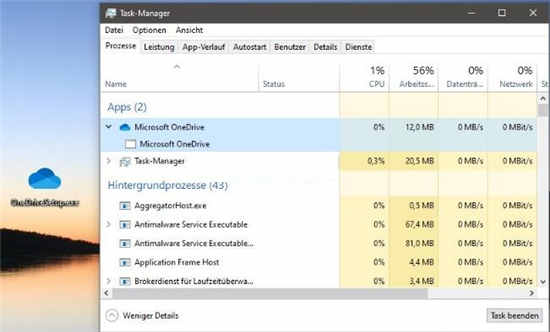 Windows 10 OneDrive现在也作为
Windows 10 OneDrive现在也作为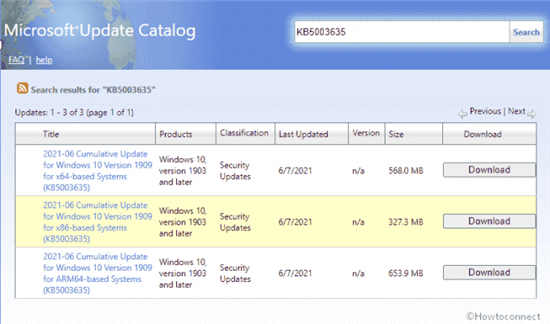 KB5003635 Windows10 1909 18363.
KB5003635 Windows10 1909 18363. 通过微补丁修复了Interne
通过微补丁修复了Interne Microsoft准备关闭Internet E
Microsoft准备关闭Internet E 哈利波特魔法觉醒刚刚皮
哈利波特魔法觉醒刚刚皮 邪恶冥刻隐藏剧情怎么触
邪恶冥刻隐藏剧情怎么触 《觅长生》龙宫怎么进?
《觅长生》龙宫怎么进? 耕升显卡支持个人送保吗
耕升显卡支持个人送保吗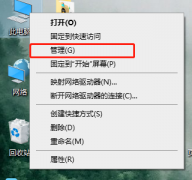 台式机显卡驱动怎么更新
台式机显卡驱动怎么更新 理光打印机怎么样
理光打印机怎么样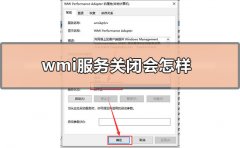 wmi服务关闭会怎样
wmi服务关闭会怎样 剪映电脑版添加视频轨道
剪映电脑版添加视频轨道 win7如何进入安全模式
win7如何进入安全模式 PPT插入自动更新的日期和
PPT插入自动更新的日期和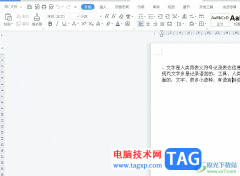 wps文档设置一行固定字
wps文档设置一行固定字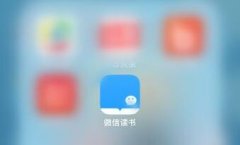 微信读书怎么加好友
微信读书怎么加好友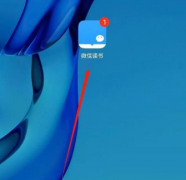 微信读书怎么查看读书小
微信读书怎么查看读书小 贝尔金路由器怎么安装设
贝尔金路由器怎么安装设 怎么破解wifi密码:成功蹭网
怎么破解wifi密码:成功蹭网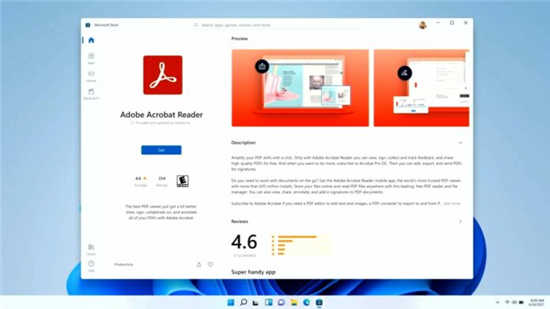
在针对开发人员的第二场活动中,微软揭开了其适用于Windows 11和 Windows 10 的新应用商店的面纱。 微软商店,也称为 Windows 商店,经过重建和重新设计,提...
次阅读
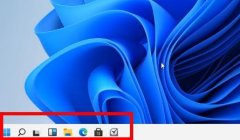
每一个系统的开始菜单都是很丰富的对于有强迫症的人就会想要进行分组,我们今天给大家带来了的就是win11开始菜单设置分组方法,对于新系统还很陌生的小伙伴快来一起了解一下吧。...
次阅读

我们在使用win7系统的时候,为了方便看日期,会把日历放在桌面上,这个该如何操作呢?今天小编教你们如何在设置里把日历放在桌面上,非常的方便快捷,一起来看看吧。...
次阅读

如果我们想要快速关机,不想要使用传统的电源按钮来关机,就可以使用win11关机快捷键,但很少有人知道win11关机快捷键是什么,其实很多种方法都能关机。...
次阅读
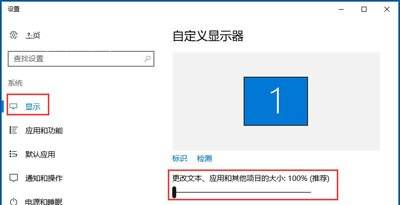
怎么更改屏幕分辨率?在Windows11上更改屏幕分辨率方法 尽管Windows11在应用最佳屏幕分辨率方面做得很好,使元素和文本在您的笔记本电脑或台式计算机上尽可能清晰,但您...
次阅读
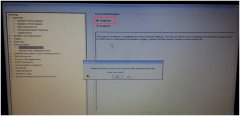
戴尔灵越15 7000系列是一款搭载Intel酷睿六代处理器的15.6英寸笔记本电脑。默认预装了windows10系统,但是还是有不少的用户喜欢使用win7系统。由于预装win10的机型默认是UEFI引导,且戴尔灵越15...
次阅读
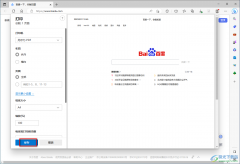
Edge浏览器是我们大家平时都在使用的一款浏览器,这款浏览器可以让我们更好的进行网页网站的访问以及查找自己想要的一个问题答案等内容,这款软件的兼容性非常的好,因此很多小伙伴都...
次阅读
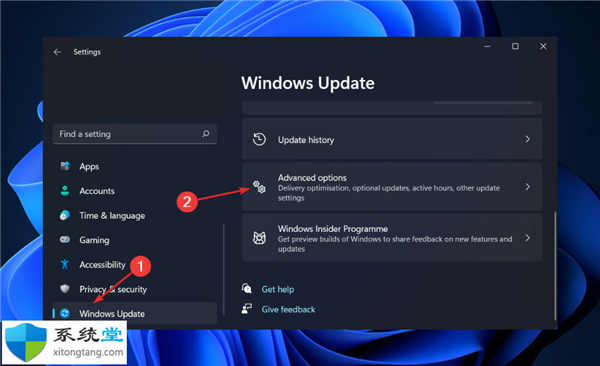
HDMI 通常用于将显示器从计算机移至第二台显示器或电视,以及从视频游戏机移至电视等。 但是,为了确保此功能有效,确保正确配置电缆至关重要,否则您将收到错误消息和错误,...
次阅读
Word是Microsoft公司的一个文字处理应用程序。与Word2003相比,Word2007最明显的变化就是取消了传统的菜单操作方式,而代之于各种功能区。在Word2007窗口上方看起来像菜单的名称其实是功能...
次阅读
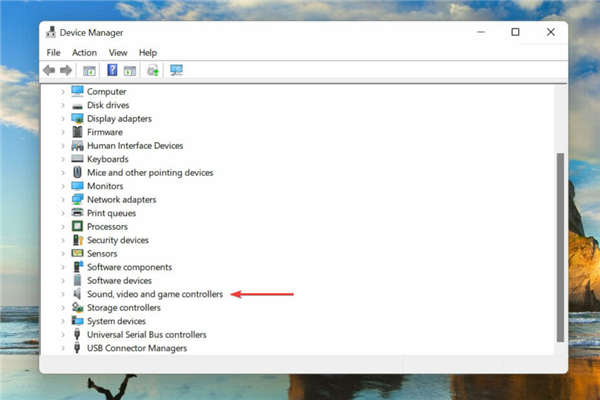
bull;如何解决Windows11中Realtek音频驱动程序的问题? 一些用户还报告遇到了音频驱动程序的问题,其根本原因通常是微不足道的。这反过来又使Windows11中的RealtekHD...
次阅读

Geekuninstaller软件是一款强大的卸载工具,相信很多小伙伴都有遇到过由于经常下载一些软件导致软件占用内存过多影响到了电脑的运行,那么我们的电脑运行起来就比较困难,就会很卡顿,并且...
次阅读

许多c语言初学者都会选择使用devc++软件,这是一个windows环境喜爱的c/c++开发工具,它可以帮助用户简单轻松的完c语言编程工作,因此devc++软件吸引了不少用户前来下载使用,当用户在使用dev...
次阅读
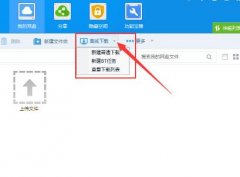
不少伙伴在下载磁力链接时会选择借助迅雷软件,可能他们不晓得百度网盘也能下载磁力链接,且操作简单。这里笔者小编就分享百度网盘下载磁力链接的操作内容,感兴趣的小伙伴就来看看吧...
次阅读

welink是很多小伙伴在学习与工作中都离不开的一款数字化办公软件,在这款软件中,我们不仅可以通过添加好友或是组建群聊的方式和同事进行交流,还可以随时开启线上会议,提高我们的工作...
次阅读
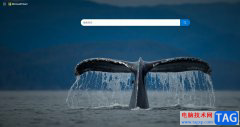
edge浏览器是一款win10系统自带的默认浏览器,它成为了不少用户必备的浏览器软件,因为它能够支持目前主流的web技术,为用户带来更好的功能体验,所以edge浏览器软件吸引了不少的用户前来...
次阅读